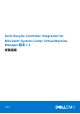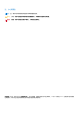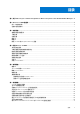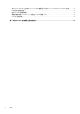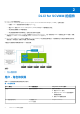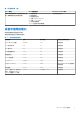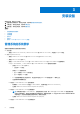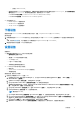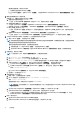Setup Guide
Table Of Contents
- Dell Lifecycle Controller Integration for Microsoft System Center Virtual Machine Manager 版本 1.3 安装指南
- 目录
- 关于 Dell Lifecycle Controller Integration for Microsoft System Center Virtual Machine Manager
- DLCI for SCVMM 的组件
- 安装设备
- 升级 DLCI for SCVMM
- 卸载设备
- 故障排除
- SCVMM 中的帐户删除
- 与 ADK 的兼容性问题
- 设备和 Integration Gateway 之间的连接丢失
- 无法访问 DLCI for SCVMM 管理员门户
- 在更新 SCVMM R2 后访问插件时出错
- 在更改网络配置后访问设备时出错
- 设置和配置过程中输入出现错误
- 通过 Mozilla Firefox 浏览器访问管理员门户时出现错误消息
- 无法连接到服务器
- 导入 DLCI for SCVMM Console Add-in 时 SC2016 VMM 控制台崩溃
- 在 Windows 2012 OS 上启动 DLCI for SCVMM 管理员门户和 DLCI for SCVMM Console Add-in 失败
- IP 地址未分配至设备
- 访问 SCVMM 不需要权限
- 将服务器添加到 Active Directory 时发生 SCVMM 错误 21119
- SCVMM 注册失败
- 访问 Dell EMC 支持网站上的支持内容
- 安装了 Windows ADK 10。
○ 请考虑您组织的 PowerShell 执行策略准则,并确保有效执行策略针对本地计算机设置为 RemoteSigned,针对集成网关服务
帐户设置为 Unrestricted。有关策略设置的说明,请参阅以下 MSDN 文章:
■ PowerShell 执行策略:technet.microsoft.com/en-us/library/hh847748.aspx
■ PowerShell 组策略:technet.microsoft.com/library/jj149004
● 对于管理员门户:
○ Internet Explorer 10 或更高版本
○ Mozilla Firefox 30 或更高版本
○ Google Chrome 23 或更高版本
下载设备
要安装和设置 DLCI for SCVMM,请下载并安装以下组件:设备、Integration Gateway 和 Console Add-in。
要下载设备:
1. 如果您拥有使用 DLCI for SCVMM 的许可证,则从数字授权门户下载 DLCI for SCVMM,否则请联系 Dell 支持团队获取有效许可
证。
下载、安装并设置设备后,可从管理员门户下载和安装 Integration Gateway 和 Console Add-in。
2. 解压缩下载的文件以查看 .VHD 文件和说明文件。
设置设备
前提条件:
● 确保您要设置设备的 Hyper-V 的以下各项已就绪:
○ 虚拟交换机已配置并可用。
○ 要设置 SCVMM 的系统的用户凭据。
○ SCVMM 的 FQDN。
○ IG 的 FQDN 和用户凭据。
○ 共享网络位置来存储配置文件。
● SCVMM 和 IG 帐户用户是以下成员:
○ 域用户组
○ System Center Virtual Machine Manager 管理员组
○ 本地管理员组
要设置设备,请执行以下操作:
1. 使用以下步骤部署 Appliance(设备)VM:
a. 在 Windows Server 中的 Hyper-V Manager 下,从 Hyper-V Manager 菜单中选择 Action(操作) > New(新建) >
Virtual Machine(虚拟机)。
b. 在 Before You Begin(开始之前),请单击 Next(下一步)。
c. 在 Specify Name and Location(指定名称和位置)中,提供虚拟机的名称。
如果要将虚拟机存储到另一个位置,则选择 Store the virtual machine in a different location(将虚拟机存储到另一个位
置),单击 Browse(浏览))并浏览到新位置。
d. 在 Specify Generation(指定生成)中,选择 Generation 1(生成 1),然后单击 Next(下一步)。
e. 在 Assign Memory(分配内存)中,分配所需的内存。
注: 最少需要 4096 MB。
f. 在 Configure Networking(配置联网)的 Connection(连接)中,选择要使用的网络,然后单击 Next(下一步)。
g. 在 Connect Virtual Hard Disk(连接虚拟硬盘)中,选择 Use an existing virtual hard disk(使用一个现有虚拟硬盘),浏
览至 DLCI_VMM_Appliance VHD 文件所在的位置,然后选择该文件。
h. 在 Summary(摘要)中,确认已提供的详细资料,并单击 Finish(完成)。
i. 将 Number of virtual processors(虚拟处理器数量)计数值设置为 2。默认情况下,处理器计数设置为 1。
安装设备 9